CentOS6のインストールとコンフルエンスのクラック
CentOS6のインストールとコンフルエンスのクラック#
Confluenceの紹介##
Confluenceは、エンタープライズWikiの構築に使用できるプロフェッショナルなエンタープライズナレッジ管理およびコラボレーションソフトウェアです。チームメンバー間のコラボレーションと知識共有を実現できます。
- Confluence公式ウェブサイト:[https://www.atlassian.com/software/confluence](https://www.atlassian.com/software/confluence)
インストール環境の準備##
- jdk1.8
- mysql5.6
jira crackのインストールを参照してください。ここでは、Confluenceとjiraを同じサーバーにインストールするため、上記の環境構成リファレンス:[http://blog.csdn.net/wh211212/article/details/76020723](http://blog.csdn.net/wh211212/article/details/76020723)
Confluence ##に対応するデータベース、ユーザー名、パスワードを作成します
mysql -uroot -p'211212'-e "create database confluence default character set utf8 collate utf8_bin;grant all on confluence.* to 'confluence'@'%' identified by 'confluencepasswd';"
# あなた自身の習慣に従って、Confluenceのユーザー名とパスワードを再定義してください
confluenceインストールファイルとそのクラックパッケージをダウンロードします##
- Confluenceダウンロード:[https://www.atlassian.com/software/confluence/downloads/binary/atlassian-confluence-6.3.1-x64.bin](https://www.atlassian.com/software/confluence/downloads/binary/atlassian-confluence-6.3.1-x64.bin)(現在の最新バージョン)
- リンク:[http://pan.baidu.com/s/1qXY29Fu](http://pan.baidu.com/s/1qXY29Fu)パスワード:1w9g#confluence-6.xクラッキング用jarパッケージ
Confluenceインストールファイルをwgetを介してサーバーに直接ダウンロードすることをお勧めします。ローカルへのダウンロードおよびサーバーへのアップロード中に、インストールファイルが破損する可能性があります。
コンフルエンスをインストールしてクラックします##
- Confluenceをインストールする
# confluenceインストールファイルが配置されているディレクトリに移動し、次のコマンドを実行してインストールします。
chmod +x atlassian-confluence-6.3.1-x64.bin
sudo ./atlassian-confluence-6.3.1-x64.bin
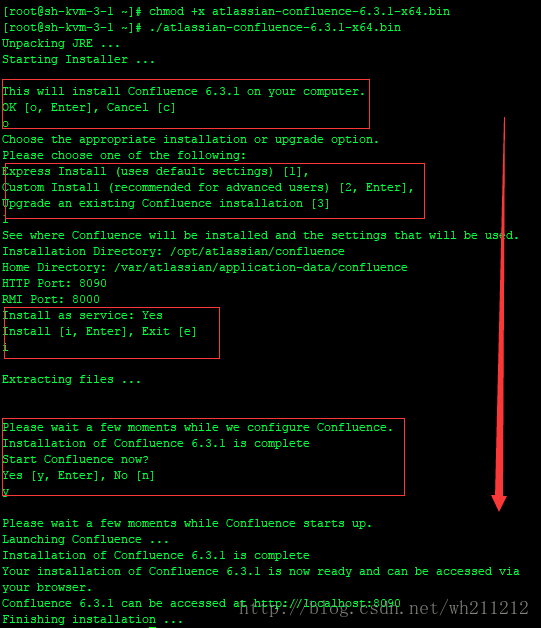
上の図から、confluenceは/ opt / atlassian / confluenceおよび/ var / atlassian / application-data / confluenceディレクトリにインストールされており、confluenceのデフォルトのリスニングポートは8090であることがわかります。デフォルトのインストールはずっとです。
注:confluenceのメイン構成ファイルは/opt/atlassian/confluence/conf/server.xmlで、これはjiraに似ています。このserver.xmlは、tomcatのserver.xml構成ファイルと同等です。
ドメイン名を介してコンフルエンスへのアクセスを構成します##
- 起動が完了したら、以下に示すように、IPアドレスを介してconfluenceにアクセスします。
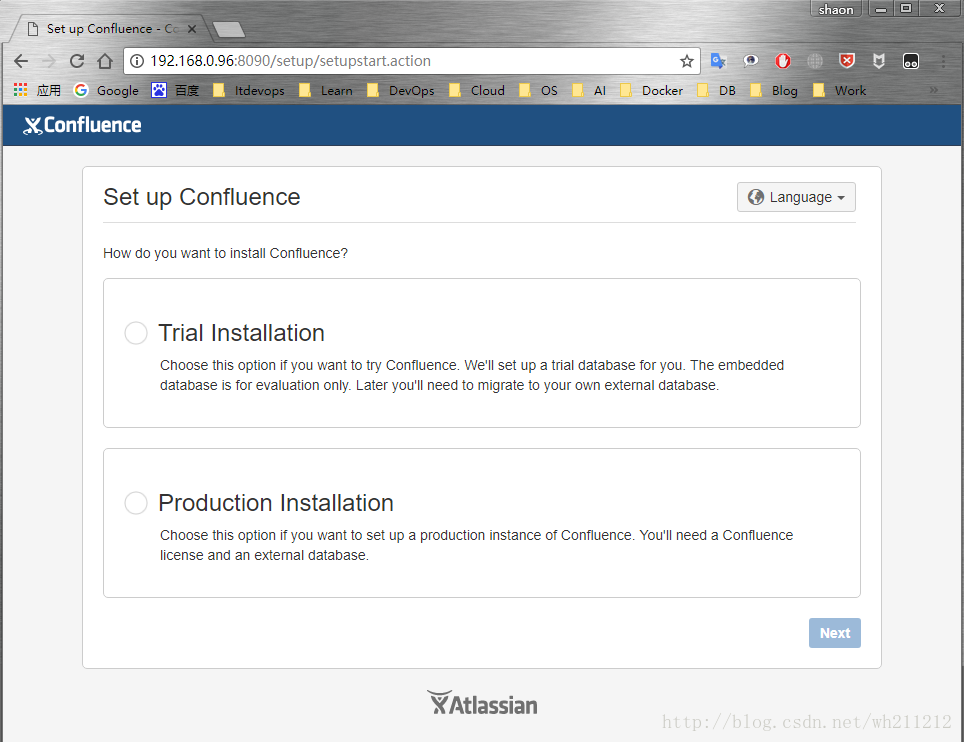
NGINXを使用してConfluenceリクエストをプロキシします###
- confluenceの構成ファイルserver.xmlを変更します
変更前:<Context path="" docBase="../confluence" debug="0" reloadable="false">
変更後:<Context path="/confluence" docBase="../confluence" debug="0" reloadable="false">
- URLリダイレクトを設定する
< Connector port="8090" connectionTimeout="20000" redirectPort="8443"
maxThreads="48" minSpareThreads="10"
enableLookups="false" acceptCount="10" debug="0" URIEncoding="UTF-8"
protocol="org.apache.coyote.http11.Http11NioProtocol"
proxyName="wiki.aniu.so" proxyPort="80"/>
- nginxを構成する
server {
listen wiki.aniu.so:80;
server_name wiki.aniu.so;
location /confluence {
client_max_body_size 100m;
proxy_set_header X-Forwarded-Host $host;
proxy_set_header X-Forwarded-Server $host;
proxy_set_header X-Forwarded-For $proxy_add_x_forwarded_for;
proxy_pass http://localhost:8090/confluence;}
location /synchrony {
proxy_set_header X-Forwarded-Host $host;
proxy_set_header X-Forwarded-Server $host;
proxy_set_header X-Forwarded-For $proxy_add_x_forwarded_for;
proxy_pass http://localhost:8091/synchrony;
proxy_http_version 1.1;
proxy_set_header Upgrade $http_upgrade;
proxy_set_header Connection "Upgrade";}}
# 構成が完了したら、confluenceとnginxを再起動し、ドメイン名を渡します:http://wiki.aniu.so/コンフルエンス訪問コンフルエンス
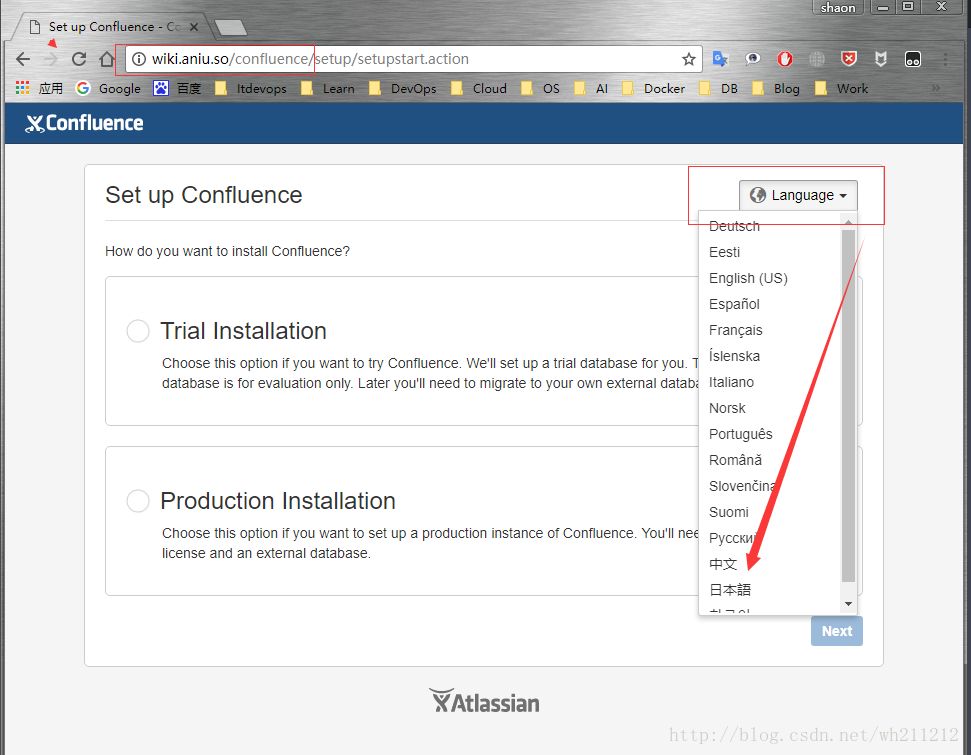
上の図からわかるように、ドメイン名nginxを介したプロキシコンフルエンスは成功しています。ここでは、インストールを続行するために中国語に設定されています。
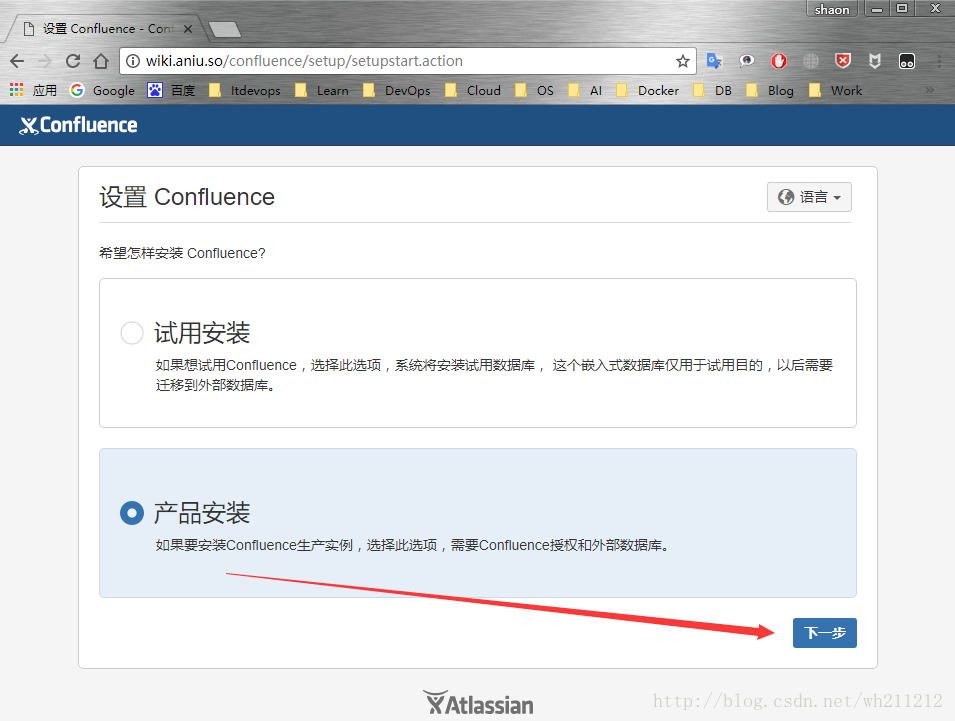
製品のインストールを選択し、[次へ]をクリックしてインストールを続行します
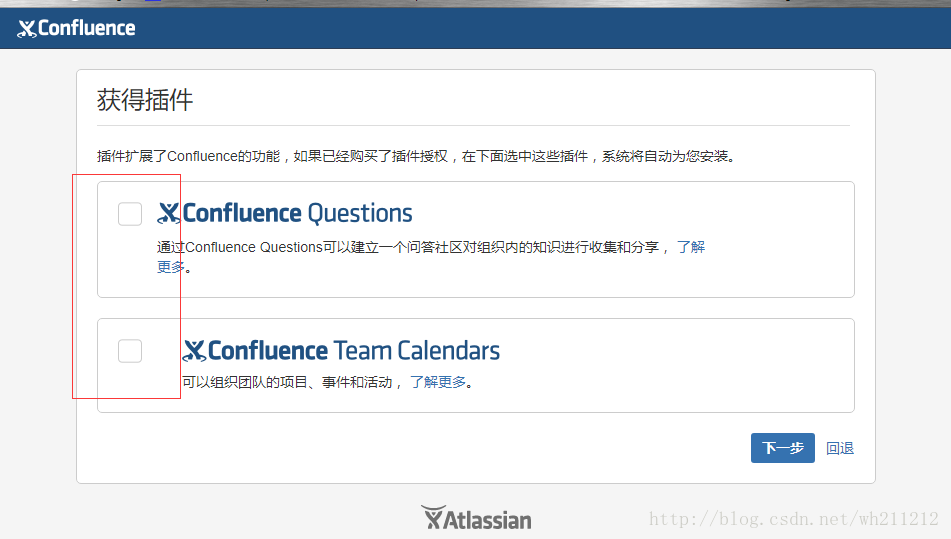
- プラグインの認証がないため、最初に確認せずに[次へ]をクリックします

- 上の図から、認証コードを入力する必要があることがわかります。以下に、認証コードを解読する方法を説明します。
亀裂の合流点###
- 上のスクリーンショットのサーバーID(BEBV-EVUW-VSN5-KJMK)をコピーしてから、コンフルエンスを閉じ、次のコマンドを使用します。
1、 Confluenceをインストールし、KEYが必要な場合は、公式Webサイトから直接テストKEYを申請します。
2、 2つのファイルを置き換えます。
/opt/atlassian/confluence/confluence/WEB-INF/lib/atlassian-extras-decoder-v2-3.2.jar
/opt/atlassian/confluence/confluence/WEB-INF/atlassian-bundled-plugins/atlassian-universal-plugin-manager-plugin-2.22.jar
ロールバックを容易にするために、交換前にバックアップを作成する必要があります。
3、 Confluenceサービスを再起動し、製品を通常どおりに使用します。
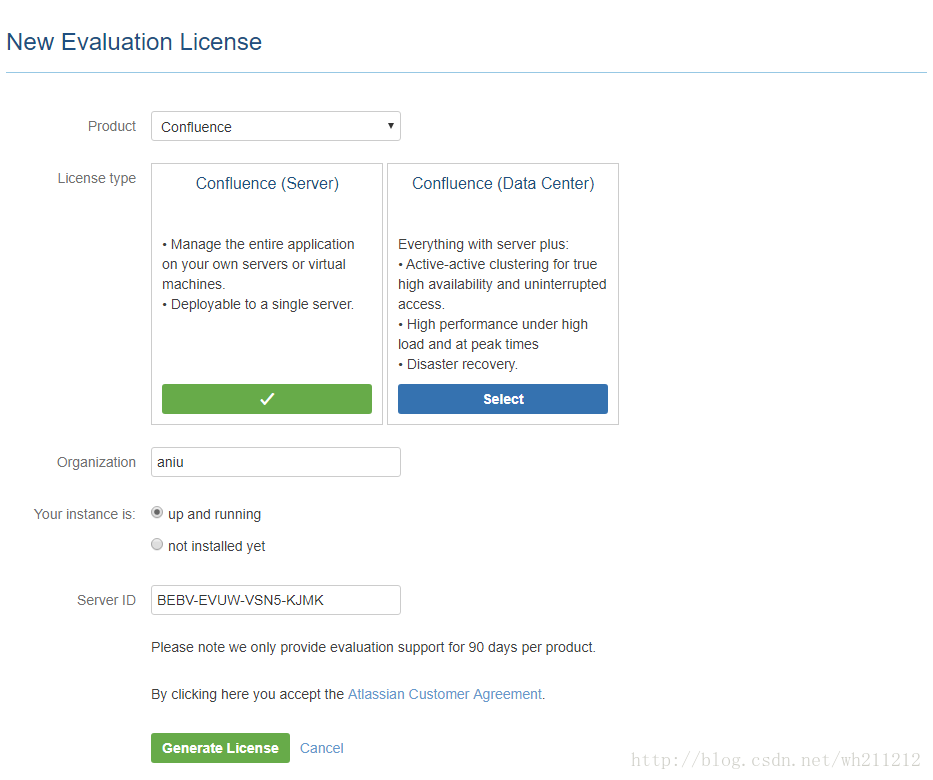
- 外部データベースを選択する
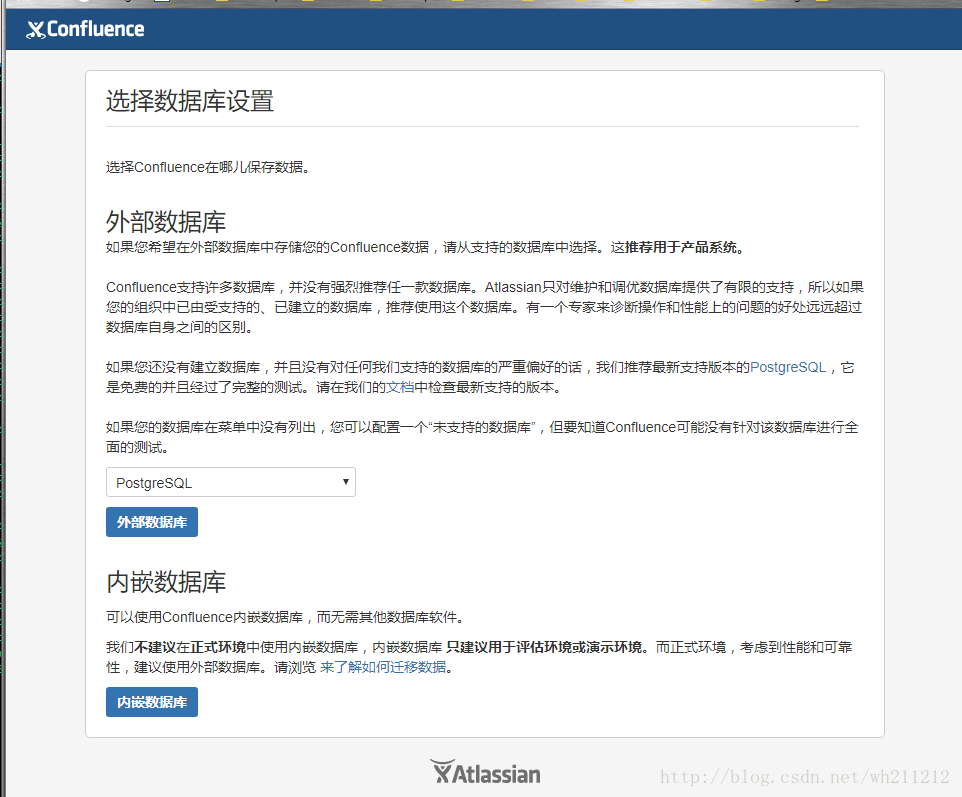
- データベース情報に接続する
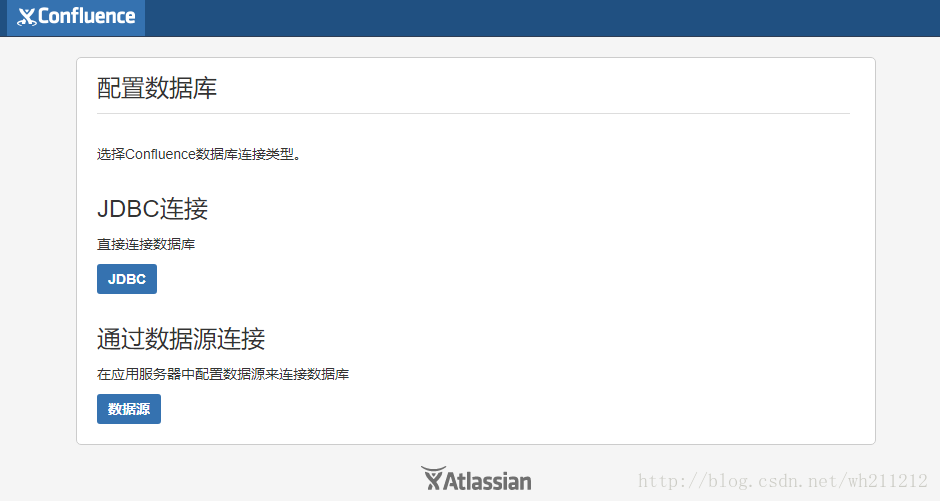
- mysqlを使用する
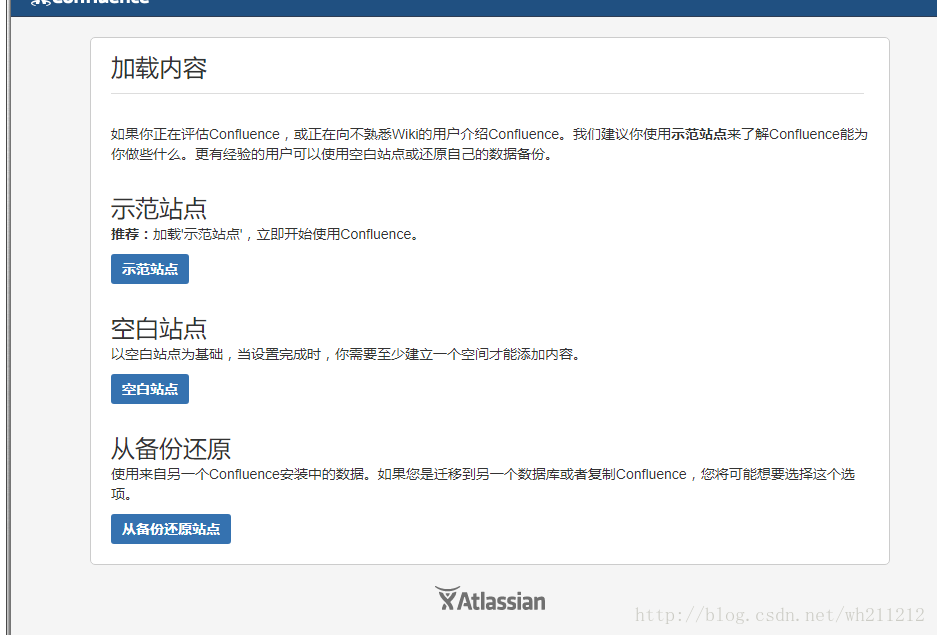
- 空白のサイトを選択してインストールを続行します。


- 私のjiraはhttpsであるため、jiraを統合する際の問題を除いて、confluenceを使用して自分のアカウントを管理しています。

- ウェルカムインターフェイスに入る
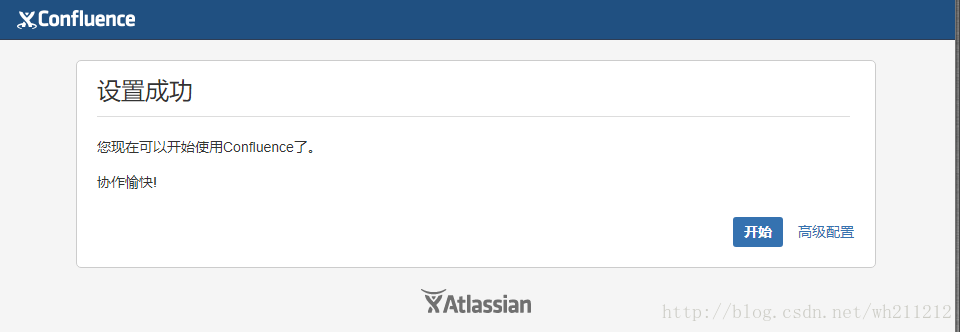
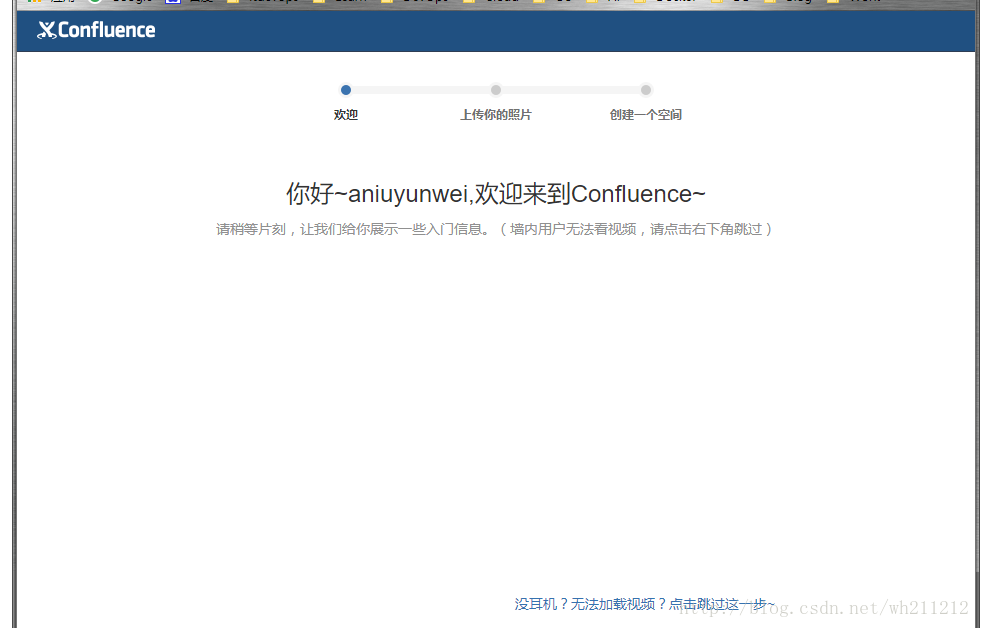
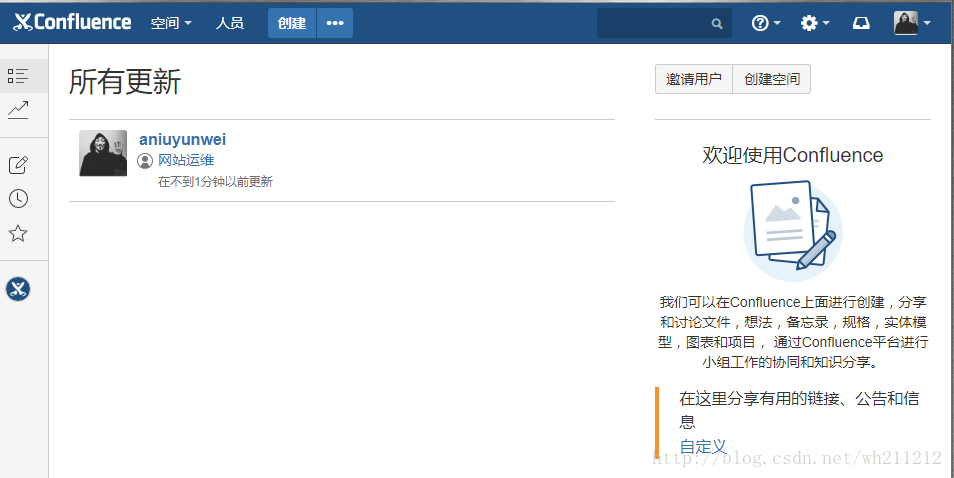
- この時点で、コンフルエンスのインストールと使用は基本的に完了し、その後クラックが始まります。
ファイルを置き換え、
/opt/atlassian/confluence/confluence/WEB-INF/lib/atlassian-extras-decoder-v2-3.2.jar
# Baidu Cloudからクラッキング用のjarファイルをダウンロードし、confluenceを再起動します
Recommended Posts